win10系统去除桌面图标的蓝色阴影的图文办法
时间:2019-06-15 作者:win7纯净版 来源:http://www.0731mm.com
win10系统电脑使用过程中有不少朋友表示遇到过win10系统去除桌面图标的蓝色阴影的状况,当出现win10系统去除桌面图标的蓝色阴影的状况时,你不懂怎样解决win10系统去除桌面图标的蓝色阴影问题的话,那也没有关系,我们按照1.右键单击桌面的“计算机”,弹出窗口选择“属性” 2.弹出属性对话框中选择“高级系统设置”这样的方式进行电脑操作,就可以将win10系统去除桌面图标的蓝色阴影的状况处理解决。这一次教程中,小编会把具体的详细的步骤告诉大家:
去除win10桌面图标的蓝色阴影的方法
一、通过系统属性的视觉效果配饰实现
1.右键单击桌面的“计算机”,弹出窗口选择“属性”
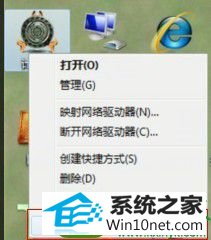
2.弹出属性对话框中选择“高级系统设置”。
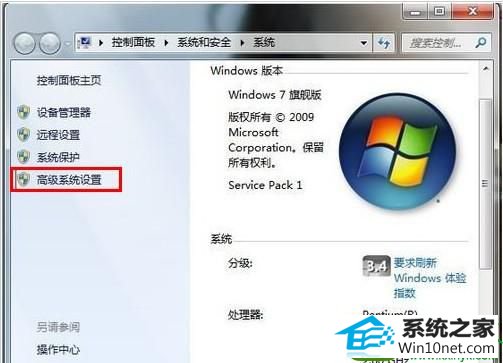
3.弹出的高级选项卡中,性能栏目,选择设置
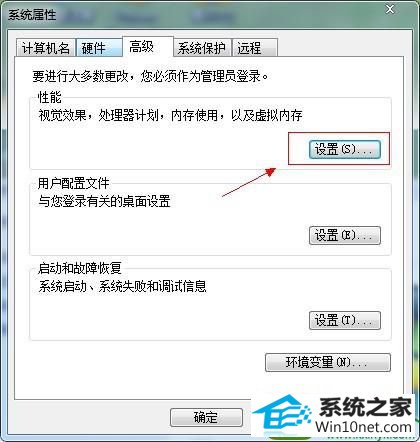
4.在性能选项的“视觉效果标签”中找到“在合作面为图标标签使用阴影”的项目,将前面的复选框勾去掉即可。然后再回到桌面看是否图标阴影还在。
二、有时候使用上面的这种方法可能会发现,图标阴影还是没有消除,现在为大家介绍通过注册表更改去除阴影。
(涉及更改注册表,大家记得先做好注册表备份,以便如果改动不当可以恢复到更改前的注册表信息)
1.win键+R,打开运行窗口,或者打开开始菜单,搜索窗口输入“regedit”回车,打开注册表编辑器。
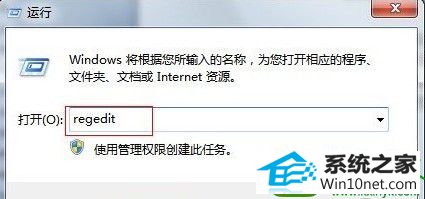
2.点选“HKEY_UsERs”项,然后ctrl键+F打开搜索框,输入“Listviewshadow”点击“查找下一个”。找到并双击“Listviewshadow”键,弹出键值对话框,将数值数据“0”改为“1”,确定。

3.重复第2步骤的操作,不过输入的项目更改为“showCompColor”,双击“showCompColor”键,弹出键值对话框,将数值数据“1”改为“0”,确定。
然后退出注册表,重启一下电脑,在确认看看,外观的阴影通常就会消除了。
有遇到这个问题的网友赶紧去操作一下吧,让你的电脑具有更加良好的视觉享受。不会因为图标阴影而影响整体的美感,让你的工作休闲更加随心写意。
下一篇:win10系统设置不产生本地文件浏览记录的恢复技巧
 萝卜家园Win7 完整装机版32位 2020.07
萝卜家园Win7 完整装机版32位 2020.07萝卜家园Win7 完整装机版32位 2020.07关闭smartscreen筛.....
2020-06-13 系统之家Win7 大师装机版 2020.12(32位)
系统之家Win7 大师装机版 2020.12(32位)系统之家Win7 大师装机版 2020.12(32位)调整优化开始菜单应用布局和调整任务栏一些图标状态关闭允许网站通过访问我的语言列表提供本地相关内容,禁用多余服务组件,删除多余文档和系.....
2020-12-03 深度技术Ghost Win11 64位 专业纯净版 2021.09
深度技术Ghost Win11 64位 专业纯净版 2021.09深度技术Ghost Win11 64位 专业纯净版 2021.09默认关闭局域网共享、科学的预订分区设置、共享访问禁止空密码登陆,系统安全简单快速,全程无需值守,安装完成即永久激活,支持在线更.....
2021-08-10 深度技术WinXP 珍藏装机版 2020.06
深度技术WinXP 珍藏装机版 2020.06深度技术WinXP 珍藏装机版 2020.06通过数台不同硬件型号计算机测试安装均无蓝屏现象,硬件完美驱动,自动安装驱动、优化程序,实现系统的最大性能,集成了大量驱动,也可以适应其它.....
2020-06-02 深度技术Window7 64位 完美纯净版 v2020.03
深度技术Window7 64位 完美纯净版 v2020.03深度技术Window7 64位 完美纯净版 v2020.03系统精简了部分不常用的系统组件和文件(如帮助文件、冗余输入法等),添加安装华文行楷、华文新魏、方正姚体、汉真广标等常用字体。系统稳.....
2020-03-03
栏目专题推荐
win7纯净版系统推荐
更多+win7纯净版排行
更多+系统教程推荐
- 1win10系统程序未响应假死机的办法介绍
- 2小马教你win10系统网络适配器不见的教程
- 3win10系统装完系统后开机自动进入pe界面的图文步骤
- 4win7磁盘写入错误如何办|win7磁盘写入错误的处理办法
- 5win7版本过期如何办|win7版本过期处理办法
- 6win7系统上Edge浏览器不显示收藏夹栏该如何办?
- 7帮您修复win8系统ie停止工作的技巧
- 8小编修复win10系统不能格式化C盘的技巧
- 9雨木林风详解win10系统谷歌邮箱打不开的方法
- 10大神教您win10系统笔记本设置电源的技巧
- 11针对绝地求生卡顿如何处理win7系统图解介绍
- 12主编设置win10系统笔记本u盘第二次插入电脑无法被识别的办法
- 13快速操作win8系统登录ERp报错Autoation错误-K3ResLoader.Loader的的
- 14win10系统将ppt转成word的详细步骤
- 15教您win10系统windows服务被流氓软件注册的方法
